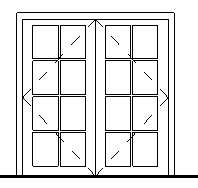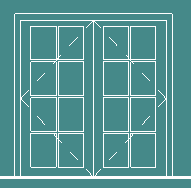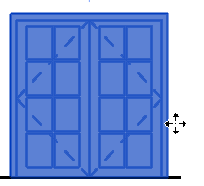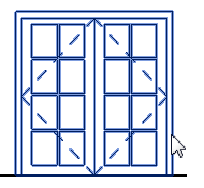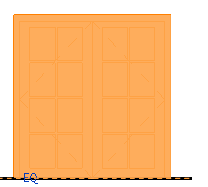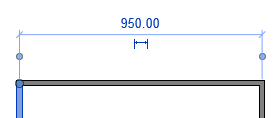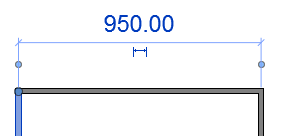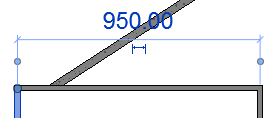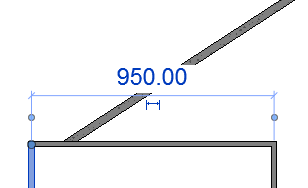Dans la boîte de dialogue Options, cliquez sur l'onglet Graphismes pour contrôler l'affichage des graphismes et du texte dans la zone de dessin.
| Option | Description |
|---|---|
| Avertissements | Les informations relatives à votre carte vidéo et matériel pris en charge. Cliquez sur le lien approprié pour consulter la liste du matériel graphique, lire les FAQ et signaler les problèmes liés au matériel graphique. |
| mode graphique | |
| Utiliser l'accélération matérielle (Direct3D®) | Apporte les améliorations suivantes en matière de performances :
Pour plus d'informations, voir Accélération matérielle. |
| Utilisation de la Navigation dans la vue optimisée | Interrompt des effets graphiques (tels que les motifs de remplissage et les ombres d'ambiance) qui ont une incidence sur l'affichage du modèle lors de la manipulation de la caméra (orbite, panoramique et zoom). Utilisez cette option pour améliorer les performances lors de la navigation dans un modèle. Pour plus d'informations, voir Navigation dans la vue optimisée. |
| Lisser les lignes à l'aide de l'anti-crénelage | Améliore la qualité des lignes dans les vues, en rendant les arêtes plus lisses. Cette option étant activée par défaut, vous pouvez activer l'anti-crénelage pour une vue spécifique. Pour plus de détails, voir Lissage des lignes à l'aide de l'anti-crénelage. Remarque : Pour optimiser les performances lors de l'utilisation de l'anti-crénelage, activez l'accélération matérielle. Si vous désactivez l'accélération matérielle mais activez l'anti-crénelage, vous constaterez peut-être un ralentissement des performances lors de la réalisation d'un zoom ou d'un panoramique et de la modification d'une vue.
|
| Couleurs | |
| Arrière-plan | Permet de modifier la couleur de l'arrière-plan et des éléments dans la zone de dessin. Cliquez sur la valeur souhaitée pour spécifier une nouvelle couleur d'arrière-plan. Si vous choisissez des couleurs sombres, les éléments s'affichent en blanc.
Remarque : L'option Arrière-plan est uniquement disponible aux clients Autodesk Maintenance Subscription et Desktop Subscription pour la version Revit 2015 R2 du logiciel. Sinon, l'option Inverser l'arrière-plan permet de choisir entre un arrière-plan noir ou blanc pour la zone de dessin.
|
| Sélection | Définit la couleur dans laquelle afficher les éléments sélectionnés dans la zone de dessin. Cliquez sur la valeur souhaitée pour spécifier une nouvelle couleur pour la sélection.
|
| Semi-transparent | Permet d'afficher les éléments placés derrière les éléments sélectionnés. |
| Pré-sélection | Définit la couleur dans laquelle afficher les éléments en surbrillance lorsque vous placez le pointeur dessus dans la zone de dessin. Cliquez sur la valeur souhaitée pour spécifier une nouvelle couleur pour la pré-sélection.
|
| Alerte | Définit la couleur dans laquelle afficher des éléments sélectionnés lors d'un avertissement ou d'une erreur. Cliquez sur la valeur souhaitée pour spécifier une nouvelle couleur pour l'alerte.
|
| Apparence du texte de cote temporaire | |
| Taille | Définit la taille de police du texte des cotes temporaires.
|
| Arrière-plan | Détermine l'arrière-plan du texte des cotes temporaires : transparent ou opaque.
|